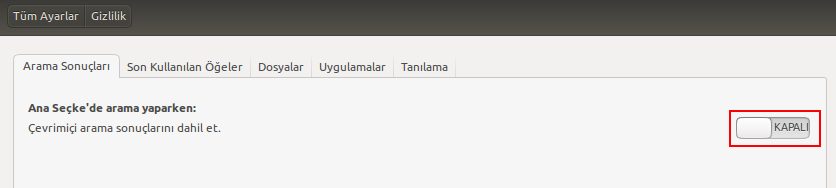Her ne kadar Ubuntu 12.10 gayet iyi bir performansla çalışsa da (istisnalar var tabi) aslında içinde gereksiz bileşenler bulunabiliyor. Kullanımdan kullanıma değiştiği için bunlara bir göz atıp, gereksiz olanları kapatmak-silmek işe yarayabiliyor. Özellikle de dizüstü bilgisayarın Ubuntu’daki pil ömrünü arttırmak için bunları yapmak lazım.
Çoğunlukla yapacağımız şey aslında işe yaramayan, derken de sizin için kullanımı gerekmeyen anlamında, şeyleri kaldırmak. Bunun için öncelikle sisteme Ubuntu Tweak adlı yazılımı kurmak lazım, zira en basit ve işe yarar ayarlar buradan kolaylıkla yapılabiliyor. Sitesinden indireceğiniz DEB paketine direkt olarak çift tıklayın, Ubuntu Yazılım Merkezi’nden kurabilirsiniz:
Şimdi sırayla anlatacağım ayarların hepsini yapmaya kalkışmayın. Sadece ihtiyacınız olmayanlar için yapın. Zira o şekilde bir anlamı olmayacak bu performans ayarlarının. Başlayalım:
Yazdırmayı Kapatın
Herkes yazıcı kullanmıyor sonuçta. Eğer kullanmıyorsanız da, servislerin ve ayarların etkin olmasının bir anlamı yok. Ubuntu Tweak yazılımı üzerinden İnce Ayarlar‘a, oradan da Çeşitli‘ye girin. Ve yazıcı ile ilgili 2 seçeneği de seçin:
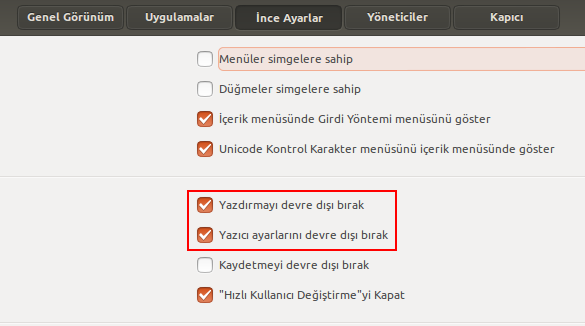
Hızlı Kullanıcı Değiştirmeyi Kapatın
Eğer sisteminizde birden fazla kullanıcı yoksa, hızlı kullanıcı değiştirmenize de gerek yok demektir. Ubuntu Tweak’den, İnce Ayarlar – Çeşitli‘ye girin ve “Hızlı Kullanıcı Değiştirmeyi Kapat” seçeneğini seçin:
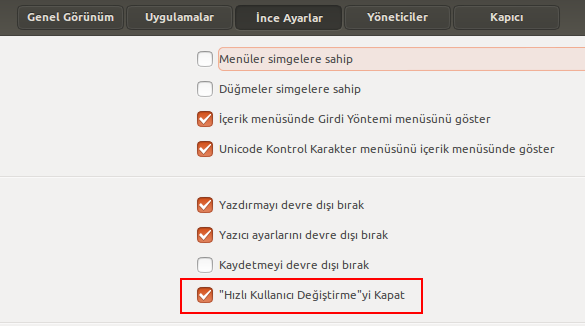
Konuk Hesabını Kapatın
Eğer sisteminizde konuk hesabını kullanmıyorsanız, bunu devre dışı bırakabilirsiniz. Ubuntu Tweak’denİnce Ayarlar – Giriş‘e girin, Kilidi Aç diyip parolanızı yazın ve konuk hesabı seçeneğini kapatın. Hatta buradan giriş ekranındaki ızgara görünümü ve oturum açılış sesini de kapatabilirsiniz. Ben şahsen bu iki özelliğin çok da gerekli olduğunu düşünmüyorum:
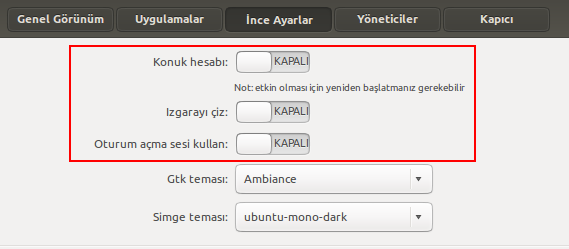
Uzaktan Girişi Kapatın
Ubuntu üzerinden, Canonical hesabıyla, tanımlanmış her tür bilgisayara uzaktan erişim yapabiliyorsunuz, da kullanmıyorsanız giriş ekranında göstermeye gerek yok. Kaldırmak için konsola şu komutu verin:
1 | $ sudo gedit /etc/lightdm/lightdm.conf |
Parolanızı yazın ve Enter’a basın. Açılan dosyanın sonunda şunu ekleyin ve dosyayı kaydedin:
1 | greeter-show-remote-login=false |
OneConf Hizmetini Durdurun
OneConf hizmeti, Ubuntu altında yazılım bilgilerinin kaydedilmesini ve diğer Ubuntu yüklü bilgisayarlarda kullanılmasını sağlıyor. Eğer uzaktan girişle başka bir Ubuntu kullanmıyorsanız, bu hizmetin çalışmasının bir anlamı yok, hatta bu hizmet bazen aşırı işlem yüklerine sebep olabiliyor. Fakat bu hizmeti öyle şak diye paket yöneticisinden kaldırmamak gerekli zira sistem için gerekli bazı bağımlılıklar da siliniyor. Bunun yerine ilkel bir şekilde OneConf çalıştırılabilir dosyalarının çalışmasını engelleyeceğiz. Konsola aşağıdaki üç komutu vermeniz yeterli:
1 2 3 | $ sudo chmod a-x /usr/share/oneconf/oneconf-service $ sudo chmod a-x /usr/share/oneconf/oneconf-query $ sudo chmod a-x /usr/share/oneconf/oneconf-update |
Sonra da sadece bir kereliğine şu komutu verin:
1 | $ oneconf-service --stop |
Başlangıç Uygulamalarını Düzenleyin
Ubuntu bir süredir temel başlangıç uygulamalarını göstermemek gibi bir kıllık yapıyor. Ufak bir komutla bu uygulamaları görebilir hale geleceğiz ve gereksiz olanları kaldırabileceğiz:
1 | $ sudo sed -i 's/NoDisplay=true/NoDisplay=false/g' /etc/xdg/autostart/*.desktop |
Başlangıç uygulamalarını açın. (Ana Seçkeden aratın) Bundan sonrasına tek tek bakalım:
Ekran klavyesi: Fiziksel engeliniz ya da uygulamalarla ilgili bir kullanım sıkıntınız yoksa devre dışı bırakın (Yanındaki işareti kaldırın)
Güncelleştirme Bildiricisi: Ben güncellemelerime kendim bakarım diyorsanız devre dışı bırakın, arka planda çalışmasın sürekli.
Gwibber: Masaüstü sosyal ağ istemcisi kullanmıyorsanız devre dışı bırakın.
Kişisel Dosya Paylaşımı: Ben yalnız kurtum, kimseyle bi’şey paylaşmıyorum diyorsanız devre dışı bırakın.
Masaüstü Paylaşımı: Masaüstü uzaktan erişimini kullanmıyorsanız devre dışı bırakın.
Orca screen reader: Ekran okuma uygulamasına ihtiyaç duymuyorsanız devre dışı bırakın.
Sohbet: Masaüstü sohbet istemcisi kullanmıyorsanız devre dışı bırakın.
Yedekleme Takipçisi: Otomatik yedekleme kullanmıyorsanız devre dışı bırakın.
Zeitgeist: Sistemdeki etkinliklerinizi loglamak istemiyorsanız devre dışı bırakın.
Ubuntu One: Ben şahsen Ubuntu üzerinde başka bir bulut depolama, Dropbox, kullanıyorum. Dolayısı ile kullanmadığım için bunun sistemde çalışır durumda olmasının bir anlamı yok.
Gereksiz Unity Lenslerini Kaldırın
Ubuntu altında çeşitli amaçlar için özelleştirilmiş Unity lensleri kullanabiliyorsunuz. Fakat eğer kullanmıyorsanız, ihtiyacınız yoksa bunları kolaylıkla silebilirsiniz. Tavsiyem öncelikle Synaptic Paket Yöneticisi‘ni kurun:
1 | $ sudo apt-get install synaptic |
Ardından ana seçke üzerinden Synaptic Paket Yöneticisi’ni açın. Arama çubuğuna unity-lens yazın. Buradan gerekli bulmadığınız lensleri silebilirsiniz. Şahsen ben, müzik, video ve fotoğraf lenslerine ihtiyaç duymadığımdan bunları kaldırdım.
HUD Menülerini Kaldırın
Normalde HUD menüleri sayesinde klavye kısayolları ile Ubuntu’yu çok verimli bir şekilde kullanabilirsiniz.Ama kullanmıyorsanız, bunu kapatarak sistem yükünü azaltabilirsiniz.
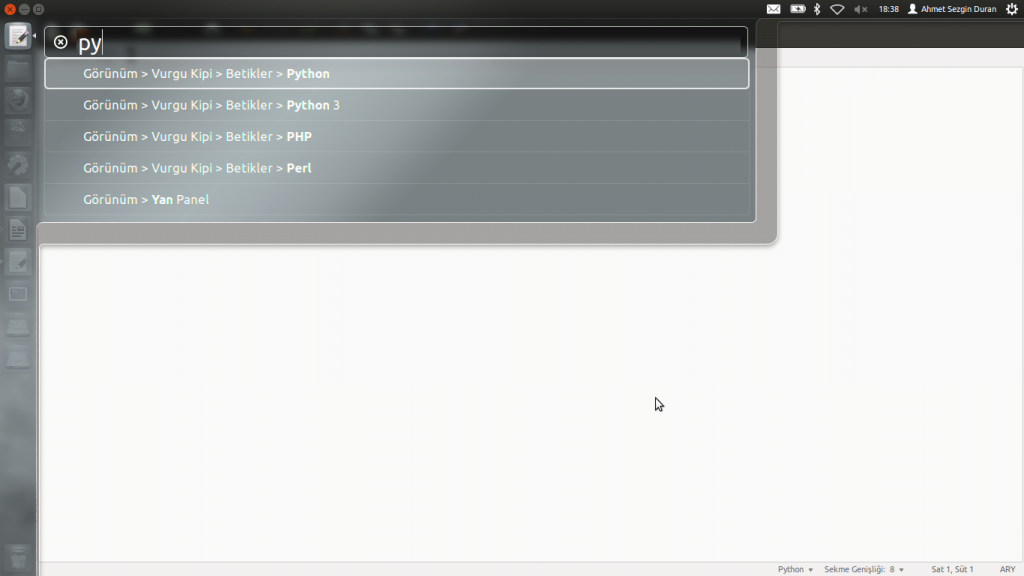
HUD menülerini kaldırmak için Ubuntu Tweak’i açın. İnce Ayarlar’dan Unity’ye girin. Oradan, Akıllı Seçke seçeneğini devre dışı bırakın:
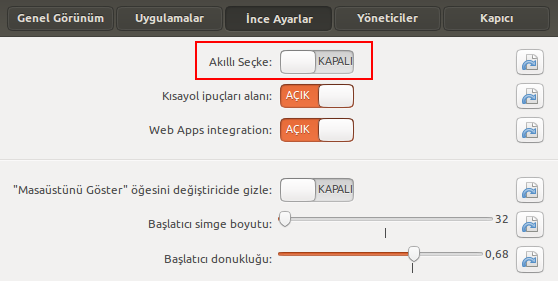
Preload Kullanın
Preload adlı yazılım, en çok kullandığınız yazılımların ve servislerin önbelleğe alınarak daha hızlı açılmasını sağlıyor. Kurmak için Synaptic’ten preload paketini kurun veya şu komutu verin:
1 | $ sudo apt-get install preload |
Unity Web Aramalarını Kaldırın
Eğer Ubuntu üzerinde hiçbir web servisi kullanmıyorsanız, özellikle de Unity lenslerindeki web aramaları ve satın alma seçenekleri, bunları kaldırarak sistem yükünü hafifletebilirsiniz. Bunun için öncelikle sistem ayarlarını açın. Oradan Gizlilik kısmına girin ve “Çevrimiçi arama sonuçlarını dahil et.” seçeneğini kapatın.